了解Windows关机命令shutdown的详细使用方法与技巧
在日常使用Windows系统的过程中,我们常会遇到需要关机、重启或者注销的情况。为了提高操作的便捷性,Windows系统提供了一个强大的命令:shutdown。通过这个命令,我们不仅可以方便地关机,还可以设置定时关机、强制关机等多种功能。接下来,我们将详细探讨shutdown命令的使用方法与技巧。
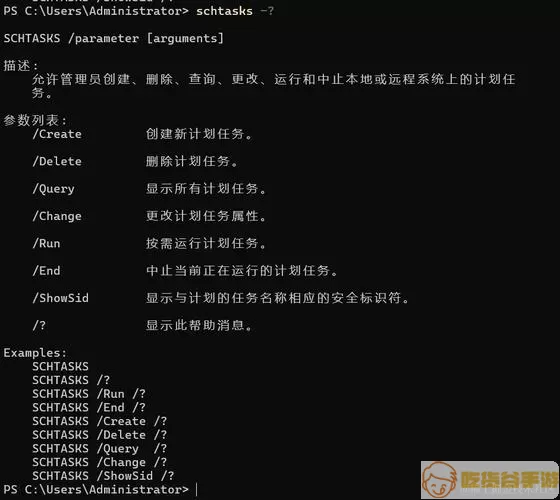
首先,想要使用shutdown命令,需要通过命令提示符(CMD)访问。我们可以通过以下步骤打开命令提示符:
1. 按下“Win + R”组合键,打开“运行”对话框。
2. 输入“cmd”并按下回车键。
3. 在打开的命令提示符窗口中,我们就可以输入shutdown命令了。
shutdown命令的基本语法如下:
shutdown [参数] [选项]其中,参数可以是以下几种形式:
/s — 关闭计算机。
/r — 重启计算机。
/l — 注销当前用户。
/t [秒] — 设置关机或重启的时间延迟,单位为秒;默认值为30秒。如果想要立即关机,可以设置为0。
/f — 强制关闭正在运行的应用程序,不提示用户保存数据。
/m \\[计算机名] — 对指定计算机执行关机操作。
接下来,我们将通过一些例子来演示shutdown命令的实际使用。
1. 立即关机:
shutdown /s /t 0上面的命令会立即关闭计算机,不会有任何延时。
2. 延时关机:
shutdown /s /t 60这个命令将在60秒后关闭计算机,用户可以在这个时间段内保存工作。
3. 重启计算机:
shutdown /r /t 0这条命令将计算机立即重启。
4. 强制关闭应用程序:
shutdown /s /f /t 0当你需要立即关闭计算机且不想等待用户保存数据时,可以使用这个命令。
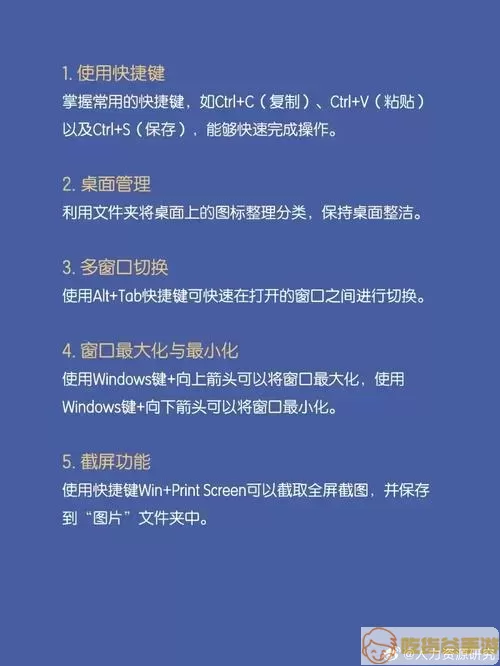
除了基本使用,shutdown命令还可以结合任务计划程序进行更为智能化的管理。例如,可以设置某个特定时间自动关机,避免计算机长时间无人值守。此外,shutdown命令的灵活性也允许用户编写批处理(.bat)文件一次性执行多项任务,提升工作效率。
需要注意的是,在使用shutdown命令时,最好提前保存好所需文档,避免丢失未保存的工作数据。对于公司或学校的公共计算机,合理安排关机时间,并通知其他用户,能够减少潜在的数据丢失风险。
总之,shutdown命令是一个功能强大的工具,它简化了计算机的关机与重启过程。熟悉这一命令的使用方法与技巧,能够让我们在日常操作中更为高效。如果你还没尝试过shutdown命令,不妨亲自体验一下,必定会给你的电脑使用体验带来不少方便。
